 专业版门禁软件手册新.docx
专业版门禁软件手册新.docx
- 文档编号:9956126
- 上传时间:2023-02-07
- 格式:DOCX
- 页数:41
- 大小:974.85KB
专业版门禁软件手册新.docx
《专业版门禁软件手册新.docx》由会员分享,可在线阅读,更多相关《专业版门禁软件手册新.docx(41页珍藏版)》请在冰豆网上搜索。
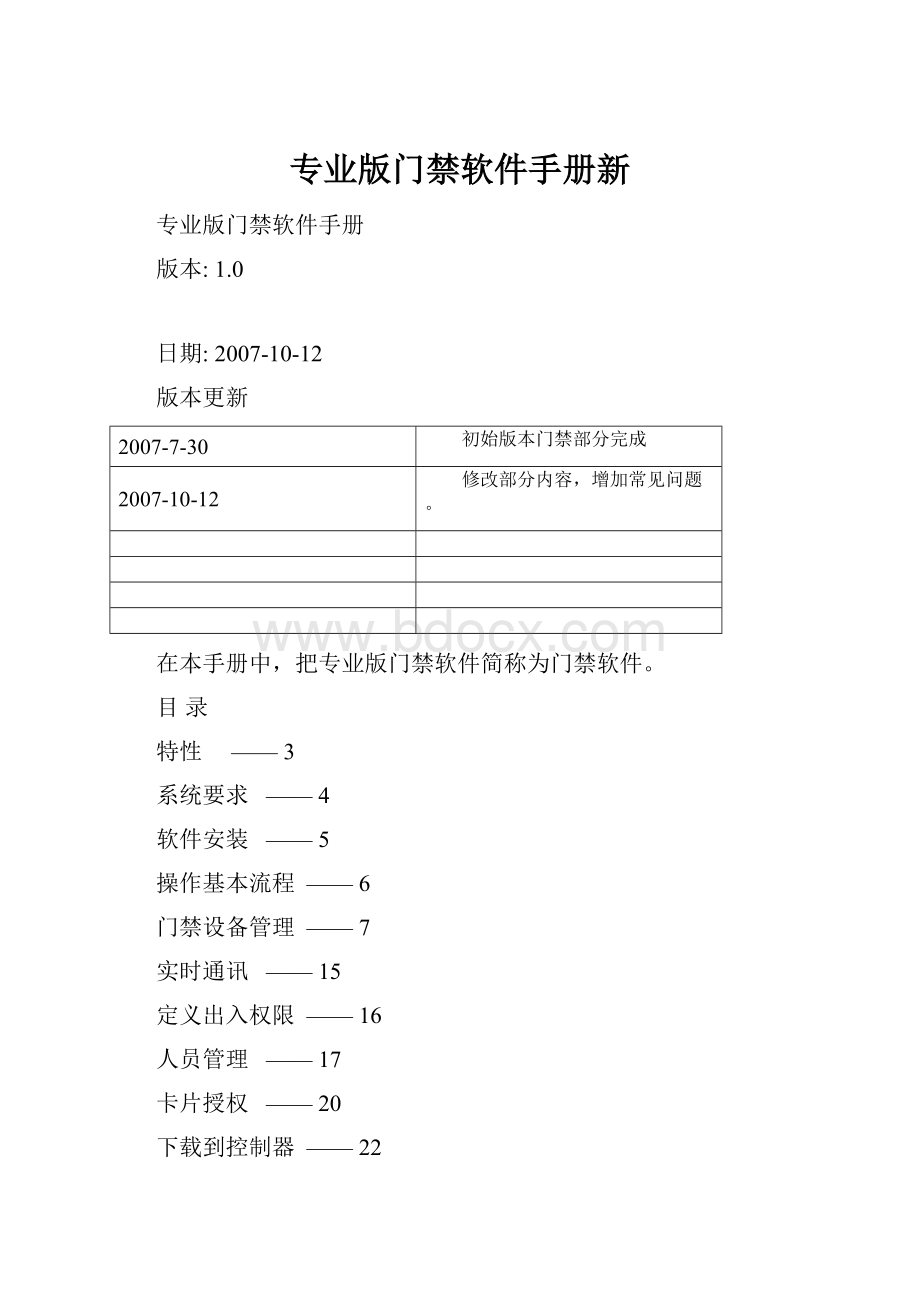
专业版门禁软件手册新
专业版门禁软件手册
版本:
1.0
日期:
2007-10-12
版本更新
2007-7-30
初始版本门禁部分完成
2007-10-12
修改部分内容,增加常见问题。
在本手册中,把专业版门禁软件简称为门禁软件。
目录
特性——3
系统要求——4
软件安装——5
操作基本流程——6
门禁设备管理——7
实时通讯——15
定义出入权限——16
人员管理——17
卡片授权——20
下载到控制器——22
门禁记录事件——24
软件选项——27
常见问题——29
软件特性回目录
⏹同时支持485和TCP/IP2种控制器类型;所有门禁产品一个软件管理;
⏹同时支持管理门禁和电梯控制器以及储物柜控制器管理;
⏹支持3种语言,任意选择语言;也可以自己添加其他语言;
⏹XP简约风格的界面友好,操作流畅,类似Windows简单的单击、双击、右键快捷菜单操作;
⏹实时显示门禁数据,如各种报警、刷卡等,数据自动采集;
⏹支持颜色标示,不同记录以不同颜色表示,同时可以自定义颜色组合;
⏹支持全屏幕记录显示,直观,同时显示照片;支持合成语音提示;
⏹同时支持2种数据库,Access和SQLServer任意选择,默认为Access;
⏹授权可以3种操作,对门设置人、对人设置门,按人设置权限组,随心所欲;
⏹支持自动排班(仅SQL数据库)
⏹提供调试界面,方便设备安装、维护、管理;
⏹系统提供日志记录,可以查看操作及管理历史记录,方便管理跟踪和系统维护;
⏹可以和考勤软件协调工作,考勤软件和门禁软件共用一个数据库,使用门禁做为考勤点,全自动考勤功能;
⏹数据提供导入导出功能;方便客户进行处理工作;
⏹启动软件自动时间同步,更新控制器只需要2个鼠标操作;
⏹数据更新可以任意选择,速度稳定,操作随意;
⏹可以升级为网络版本
系统要求回目录
为了安装使用门禁软件,建议以下运行条件。
操作系统:
Windows98及以上系统。
如WinXP、WinServer等,不支持非Windows系统。
数据库:
MSAccess和MSSQLServer
CPU:
P2800M
内存:
256M
显示:
1024×876
如果是比较大的系统,如控制器数量达到500以上,随数量的增加,需要增加系统性能。
建议优先增加CPU性能和内存容量。
关于数据库选择
如果卡数量大于1000或者刷卡特别频繁,建议使用SQL数据库,否则请使用默认的Access数据库。
软件安装回目录
为了安装门禁软件,必须满足安装的最小要求,见前面的系统要求说明。
门禁软件安装步骤:
1.安装数据库系统,如果是使用MSAccess数据库,则不需要安装,操作系统已经具有该数据库的功能。
如果是MSSQLServer则需要安装,建议安装SQL2000。
2.安装门禁软件,安装门禁软件只要按向导提示就可以安装完成。
3.数据库切换,如果是MSAccess数据库,则不需要进行任何操作,安装完毕就可以运行软件了。
如果是SQL数据库,则需要在SQL里面附加门禁软件的专用数据库系统,然后使用安装目录下的工具DataBaseSetup.exe进行数据库的切换,以确定使用那个数据库。
安装完毕后,在软件的安装目录下有Database目录,这里面是数据库文件。
如果是Access数据库则文件名称是HXData.mdb。
如果是SQL数据库则有2个文件文件,名称是HXData_Data.MDF和HXData_Log.LDF。
在SQL的企业管理器里面可以附加这2个文件中的HXData_Data.MDF。
注意:
如果安装中提示需要MDAC2.7,则请打开光盘,安装系统补丁MDAC2.8.
软件安装完毕,数据库正常后,就可以启动门禁软件了。
默认启动用户名称admin,无密码。
登录以后可以增加修改用户。
基本工作流程回目录
1安装软件
2运行登录软件
3串口通讯管理
4设备管理—增加控制器填写序列号(或者IP地址)和型号,连接控制器使其能通讯
5门参数设置—门的时区设置
6更新控制参数
7定义门禁权限
8人员管理—增加人员—给人员发卡—人员授权
9下载卡数据
10数据查看
注意:
红色表示必须操作的步骤。
门禁设备管理回目录
门禁软件启动以后就可以管理所有的门禁设备了。
启动后的界面如图
在门禁设备界面,可以管理全部的门禁控制器,包括485和tcp/ip类型的。
如上图左边,serial表示485通讯接口,TCP/IP表示以太网通讯的控制器接口。
根据实际使用的控制器选择对应的通讯接口。
检查485接口
如果是485通讯,选择serial,单击右键-编辑串行口通讯接口。
选择正确的串口,电脑名称一般情况下如图默认即可,不需要修改。
1.增加控制器
选择正确的通讯口,485控制器选择serial,以太网控制器就选择TCP/IP,单击右键增加控制器。
如图增加控制器的界面,编辑控制器的参数和这里一样。
名称:
填入控制器的名称。
序列号:
控制器的序列号,在控制器的主板上有一个标签。
型号:
选择控制器的正确型号。
可以根据序列号来看型号,1开头表示单门,2开头表示双门,4开头表示4门控制器。
使用TCP/IP:
是否使用以太协议通讯,这里根据增加前使用的接口自动选择。
IP地址:
控制器的IP地址,以太网控制器的IP地址也是用标签帖在主板上。
DomainName:
控制器的域名。
使用域名通讯的时候,就不能输入IP地址,使用IP地址的时候不能输入域名。
端口:
TCP/IP通讯的端口。
默认8000
屏蔽:
屏蔽的时候,软件就不和控制器通讯,也不能进行数据传输。
不存在的或者有故障的控制器可以先屏蔽。
高级:
控制器的高级选项,包括火警和报警输出,互锁设置;详细见后面的介绍。
增加控制器后的界面:
左边是控制器,右上边是门,右下边是开放时间。
控制器状态:
红色表示屏蔽:
禁止软件和这些控制器通讯,一般是因为控制器没有安装,不工作或者其它无法通讯的时候,可以屏蔽它。
黄色表示断开连接:
软件将试图和这些控制器进行通讯连接。
但因为某些原因,暂时无法连接上。
绿色表示连接正常:
软件和控制器通讯连接成功。
可以进行数据传输操作。
2.
调试界面
打开调试界面可以看到通讯的状态:
调试界面可以观察通讯情况,控制器芯片版本、操作执行情况等信息,主要为施工使用过程提供更多的资料。
3.
修改门的参数
在门上面双击,或者单击右键选择“编辑门参数”如图
名称:
门的名称。
开门时间:
在刷卡以后,锁打开的时间,在这个时间内人要出入,然后锁关闭。
开门超时:
在刷卡以后,门被打开,过了开门时间后,锁将关闭,这个时候门不一定关闭,因为门可能被一直打开着;从锁关闭开始,超出这个时间,仍然没有关门则是开门超时。
也就是开门时间太长的计时。
开始门时间太长报警:
开门超时是否产生报警记录。
双向检测:
刷卡以后,记录是否显示进出门,只对单卡识别的鉴别方式起作用。
考勤点:
这个门是否做为考勤点,如果是考勤点,则这里的刷卡作为考勤打卡记录。
报警输出:
在门上面发生事件的时候,报警输出的设置;
报警持续时间:
报警输出的时候,在报警输出点持续的时间。
门报警:
门被非法打开,也就是没有刷卡或者按钮。
无效卡:
无效卡刷卡的时候;
开门时间太长:
门被打开的时间超过设定的开门超时时间。
无效时间刷卡:
没有在规定的时间内刷卡,产生报警输出。
4.
门的开放时间表
增加控制器以后,就需要在每个门上面增加开放时间。
选择每个门,在开放时间位置单击右键:
增加控制器以后默认每个门有一个24小时的开放时间段,如果需要增加更多的开放时间,如图:
时间范围:
该时间段的时间范围。
日期范围:
一个星期里面有那些日子有效。
鉴别方式:
表示在当前的通行时段下使用何种方式开启电锁。
单卡识别:
开门方式是只感应有效卡即可开启电锁。
密码:
开门方式是只键入有效密码(8位数)开启电锁。
(这个功能需要带键盘的读卡器)
卡加密码:
开门方式是感应有效卡之后还须输入有效密码(4位数)才能开启电锁。
(这个功能需要带键盘的读卡器)
双卡:
开门方式是必须要连续有两张有效卡感应后,才能开启电锁。
自由通行:
开门方式是在读卡器上任意感应一张有效卡就能开启电锁,且锁将一直开启,直到该时间段结束自动关闭。
终止日期:
该时间端的截至日期,超过这个日期,本时间段无效。
2000-1-1表示没有这个限制。
起用防潜反:
表示在这个时间段范围内刷卡必须成对出现,如进门以后才能出门然后才能继续进门。
5.更新控制器参数
注意:
所有控制器、门、开放时间表都可以称为控制器的参数,设置完成这些参数后,必须传送到控制器才能生效。
操作方法:
选择需要更新的控制器,单击右键–执行更新控制器参数。
执行过程中可以打开系统-调试界面观察是否操作成功!
操作的时候可以在调试界面看到操作的结果。
实时事件回目录
门禁软件和设备通讯后自动采集各种记录信息。
包括刷卡记录、报警记录、和门磁等状态的改变,同时在软件界面上显示出来。
这里可以显示照片和前面的记录。
上面的记录是最新发生的。
定义出入权限回目录
出入权限定义一个使用的门禁权限。
这里的门禁权限相当于人的职位权力,表示某种职务可以进那些门,以及在什么时候可以进门。
选择工具栏上的定义出入权限。
在右边的空白出单击右键:
增加权限如下图:
图中给权限名称为“24小时开全部门”,可以选择对应的门以及可以使用的开放时区。
人员管理回目录
门禁系统是用来管理人的出入的。
在软件必须管理人的基本资料,同时需要给人发卡以后才能进行后面的授权操作。
在人员管理界面可以增加删除修改人员的基本资料信息。
单击右键可以选择所需要的操作。
输入工号和人名,其中工号必须输入。
照片可以选择文件或者粘贴到这里。
增加人员完毕:
发卡
发卡就是把一张卡给某个人员使用,在他刷卡的时候显示为该人员的工号和姓名。
注意:
发卡之前必须能正确采集刷卡记录,也就是保证能采集刷卡信息,见前面的《实时事件》。
选择要发卡的人员,单击右键选择发卡。
在这里可以使用3个方法输入卡号:
1.直接在卡号栏里面用电脑键盘输入卡片的号码;
2.使用专用发卡器读出号码,在读之前必须把光标停到卡号栏里面;
3.在读卡器(门那里选择一个某个门作为发卡器后,在对应的读卡器上刷卡,如果通讯正常,软件自动把刷的卡号填入卡号栏里面。
批量发卡:
批量发卡是一次发多张卡的时候使用,特别是新增加比较多的卡,或者给比较多的人一次性发完卡的时候的操作。
打开批量发卡界面
批量发卡的时候,选择一个某个门做为发卡设备,在该门的读卡器上刷卡,将从光标开始的地方顺次填入卡号,如果已经有卡的人将略过,如果填到最后一个位置,新刷的卡将自动增加一个人。
批量发卡暂时不能使用专门的发卡器。
接指纹读头时:
必须保证输出的ID号大于999.
卡片授权回目录
要让一张卡片刷卡能开门,除了发卡以外还必须对卡授权。
1.在前面的门禁控制器属性里面必须有开放时区,且已经更新参数到控制器。
具体见前面操作。
2.到《出入权限定义》界面定义一个使用的权限。
这里的门禁权限相当于人的职位权力,表示某种职务可以进那些门,以及在什么时候可以进门。
给人员授权
输入了人的资料,给他(她)发卡以后,就需要给他进行授权了。
选择要授权的人员后单击右键-设置出入权限(可以多选);
选择一个给他的权限就可以完成操作了。
如果前面定义的出入权限不能满足要求,或者需要的出入权限变化多,可以对这个人设置单独的权限。
选择出入权限的第一个“单独设置”,然后就可以选择需要有权限的开放时间。
单独设置完成以后单击确定。
如图:
注意:
设置出入权限可以一次选择多个人同时操作。
修改后的人的卡号和出入权限栏目将用锈红色表示。
下载到控制器回目录
在对人员进行发卡和授权以后,就需要把他们传送到控制器,才能真正生效。
改变卡号或者出入权限以后,就需要把他们传送到控制器,才能真正生效。
下载卡数据(选择需要传送的人),
也可以到控制器管理界面对某个控制器进行传送。
选择要下载的范围,默认为全部:
操作的时候同样可以打开调试界面观看操作的结果。
如果发生错误可以从新操作。
说明:
1更新了参数
2发卡设置了权限
3下载卡数据到控制器
执行了这3个操作以后,卡将具有其设置的权限了,可以使用这些卡刷卡。
也就是完成了门禁的设置和授权全部操作。
门禁记录事件回目录
在门禁软件里面的记录分为2类,刷卡后产生的记录,无论是有效还是无效的,都是刷卡记录。
除去刷卡记录以外的记录,不论是如何产生的都称报警记录。
软件可以实时显示记录,这些记录是软件打开以后,从控制器里面采集的数据。
软件也可以查询历史记录,下面的是刷卡记录查询:
下面的是报警记录查询:
下面是查询刷卡事件条件的选择界面
注意:
本软件里面的所有查询具有类似的界面。
软件日志回目录
在软件里面的操作都将被记录下来。
在日志里面可以看到
1以前的操作历史记录。
2软件发生故障也有可能在日志里面有记录
3可以追踪修改或者权限的改变过程
要打开日志,请打开菜单-系统-日志
软件选项回目录
软件选项可以对软件的一些功能进行配置。
启动后界面定位到:
可以使软件打开后直接到我们关心的界面上。
鼠标选择的颜色:
鼠标选择某个记录后的背景颜色,可能需要重新打开软件才能生效。
自动提示门禁事件:
在软件上面出现一个小的提示框,在发生事件的时候主动弹出。
XP风格界面:
软件的显示一种外观。
显示调试界面是否可以使用调试界面
人员颜色标识和门禁颜色标识
巡更和系统选项
自动登录软件在启动后,如果没有登录,软件可以自动使用一个指定的账户登录;可以让操作系统启动软件后不需要填写账户。
语言提示在刷卡或者报警记录出现以后,软件将自动合成语言输出。
需要安装微软的语言补丁。
安装语音补丁
要具有语音输出功能,必须安装微软的语音补丁包。
下载中文语言包补丁文件,地址:
具体操作见电子文档《如何让专业版本说话》。
常见问题回目录
1.软件不和控制器通讯
答:
1.检查控制器是否正常,控制器如果正常则通讯指示灯会每秒闪烁一次。
2.对485控制器则检查控制器的序列号是否填写正确,串口是否被占用,占用的串口是断开的。
3.对以太网控制器则检查网络是否接通,可以先ping测试网络。
检查IP地址是否填写正确,域名和IP地址只能填写一处。
4.检查是否把控制器屏蔽了。
5.查看调试界面,查看是否调试。
6.重新打开软件。
2.如何切换数据库
答:
专业版门禁软件支持Access和SQLServer2种数据库,默认使用Access数据库。
要使用SQL数据库必须做到:
1.安装MSSQLServer2000数据库软件系统。
并且正确启动它。
2.在SQL数据库里面使用企业管理器附加门禁软件安装目录下database目录下的SQL数据库文件。
名称是HXData_Data.MDF和HXData_Log.LDF。
在SQL的企业管理器里面附加这2个文件中的HXData_Data.MDF。
注意附加为名称HXData
3.打开安装目录下的工具DataBaseSetup.exe。
进行选择使用的数据库系统。
如果是SQL数据库则需要正确现在SQL的验证方式。
3.如何使用另外电脑(服务器)上的SQL数据库
答:
1.在一个电脑(服务器)上安装MSSQLServer2000数据库软件系统,使用SQL+windows验证方式,并且正确启动它。
2.把本机安装好的门禁软件的安装目录下的database目录下的SQL数据库文件拷贝到一个电脑(服务器)上的某个目录。
名称是HXData_Data.MDF和HXData_Log.LDF。
在企业管理器中附加2个文件中的HXData_Data.MDF,注意附加为名称HXData。
如果服务器已经正确安装门禁软件且使用SQL数据库则不需要拷贝附加。
3.打开本机门禁软件的安装目录下的工具DataBaseSetup.exe。
进行选择使用的SQL数据库系统、以及安装SQL的电脑(服务器)的名称、同时选择验证方式为SQL+windows。
4.
如何备份恢复数据库
答:
1.对Access数据:
Access数据库文件位于安装目录下的Database目录下的,文件名称是HXData.mdb。
备份就是说把这个文件拷贝到另外的一个地方存放起来,如放到一个路径下面D:
/备份/2007-5-1/
2.对SQL数据库:
先在企业管理器里面找到HXData数据库,查看它的属性-数据文件,找到它的路径位置;再到这个文件夹中拷贝名称是HXData_Data.MDF和HXData_Log.LDF的2个文件到一个备份目录下。
3.对Access备份的恢复:
在重新安装软件或者需要查看以前备份的数据,则只需要把备份的文件HXData.mdb拷贝到安装目录下的database目录下替换原来的即可。
4.对SQL数据库的恢复:
先在企业管理器里面找到HXData数据库,分离它后,再把备份的文件HXData_Data.MDF和HXData_Log.LDF拷贝到安装目录下的database下替换原来的文件;最后在企业管理器里面的数据库上单击右键-所有任务-附加数据库,选择HXData_Data.MDF,附加的数据库名称为HXData。
5.如何使用门禁系统授权发卡
答:
下面是简单的门禁软件操作过程,具体见前面的说明
1.正确安装设备;
2.在软件中增加设备,且正确联通设备;
3.在读卡器上刷卡,能在界面中看到刷卡记录;
4.在门禁设备界面-选择控制器—更新控制器参数。
5.在出入权限定义界面定义一个出入权限,必须选择门上的开发时间。
6.在人员管理界面增加一个人员。
然后给他发卡,设置权限。
7.再选择这个人,把他传送到控制器,即可。
6.如何使用密码开门
答:
1.在门禁设备界面-选择对应的门-在开放时间上面增加新的开发时间,注意鉴别方式选择“密码”;
2.在出入权限界面定义一个权限如“密码开门”,选择对应门的第1步增加的密码开放时间。
3.在人员管理界面选择需要密码开门的人,把他的权限设置为第2步定义的权限。
4.再选择这个人发卡,在卡号里面输入密码的前4位,在密码栏里面输入密码的后4位;不能用0开头
5.再选择这个人,把他传送到控制器,即可。
6.使用的时候在键盘读卡器上连续输入8位密码即可,如果错误可以按#重新输入。
7.如何使用卡+密码开门
答:
1.在门禁设备界面-选择对应的门-在开放时间上面增加新的开发时间,注意鉴别方式选择“卡+密码”;
2.在出入权限界面定义一个权限如“卡加密码开门”,选择对应门的第1步增加的卡加密码开放时间。
3.在人员管理界面选择需要卡加密码开门的人,把他的权限设置为第2步定义的权限。
4.再选择这个人发卡,在卡号里面输入卡号,在密码栏里面输入密码的后4位;不能用0开头
5.再选择这个人,把他传送到控制器,即可。
6.使用的时候在键盘读卡器读卡,如何输入4位密码即可开门
8.如何使用双卡开门
答:
1.在门禁设备界面-选择对应的门-在开放时间上面增加新的开发时间,注意鉴别方式选择“双卡开门”;
2.在出入权限界面定义一个权限如“双卡开门”,选择对应门的第1步增加的双卡开门开放时间。
3.在人员管理界面选择需要双卡开门的人,把他的权限设置为第2步定义的权限。
4.再选择这些人,把他传送到控制器,即可。
5.使用的时候,必须2个人在同一个读卡器上刷卡,间隔5秒左右。
9.如何使用互锁功能
答:
1.互锁必须使用2门控制器或者4门控制器。
注意,互锁功能只能是2个门互锁。
2.必须对每个门安装门磁,且门磁正确地接到控制器的接线端子上面。
门磁也可以用锁状态替换。
3.在软件上选择对应的控制器修改属性—高级—选择互锁功能。
4.更新控制器参数即可。
5.互锁以后一个卡必须在另外一个门关闭的时候才能刷卡。
否则产生一个互锁报警的刷卡记录。
10.如何使用防潜返功能
答:
1.防潜返表示一个人必须在一组控制器组成的区域内进行出入刷卡,不可以连续多次进或者连续多次。
2.必须对每个门安装2个读卡器,一个进一个出。
3.在门上面增加一个开放时间,该开发时间选择防潜返功能。
4.定义一个权限,选择该开发时间。
5.选择需要进行防潜返的人,修改他们的出入权限为改出入权限,且下载到控制器。
6.如果有多个区域,在软件上选择对应的控制器修改属性—高级—定义不同的区域编码。
7.防潜返功能刷卡的时候有约5秒的延时,也就是说刷卡后5秒内可以连续刷卡,超过时间才认为防潜返生效。
11.如何多个用户管理
答:
1.在门禁软件中用户可以增加多个用户。
2.每个用户可以单独设置管理的权限范围。
12.如何进行多电脑用户管理门禁系统(联网管理门禁系统)
答:
这样可以达到多个电脑管理门禁系统,且可以实时显示记录,以及进行发卡授权。
1.在一台电脑(服务器)上安装门禁软件,必须使用SQLServer数据库,使其能正常工作。
2.必须在一个可以联通的局域网络中。
3.在另外一个电脑(客户端)上安装门禁软件,连接服务器的数据库系统;且能正常工作。
4.更换服务器版本的专业门禁软件,在客户端电脑上更换专业版门禁软件的客户端。
5.客户端要实时监控就必须打开服务器上的门禁软件。
6.网络专业版门禁软件请向设备供应商索取。
13.如何遥控操作门
答:
通过软件可以对门进行许多操作,包括开门、关门、长开,锁门、解锁门等;
1.打开门禁设备界面,选择右边的门
2.单击右键—选择要进行的操作
14.如何使用挟持密码
答:
在人员被威胁开门的时候,可以通过输入挟持密码来隐蔽地求助。
1.打开门禁设备界面,选择控制器—属性—高级—输入4位数字的
- 配套讲稿:
如PPT文件的首页显示word图标,表示该PPT已包含配套word讲稿。双击word图标可打开word文档。
- 特殊限制:
部分文档作品中含有的国旗、国徽等图片,仅作为作品整体效果示例展示,禁止商用。设计者仅对作品中独创性部分享有著作权。
- 关 键 词:
- 专业版 门禁 软件 手册
 冰豆网所有资源均是用户自行上传分享,仅供网友学习交流,未经上传用户书面授权,请勿作他用。
冰豆网所有资源均是用户自行上传分享,仅供网友学习交流,未经上传用户书面授权,请勿作他用。


 《城市规划基本知识》深刻复习要点.docx
《城市规划基本知识》深刻复习要点.docx
